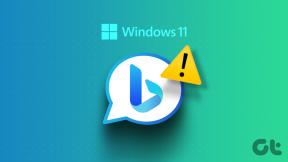Як віддалено керувати uTorrent на робочому столі з Android
Різне / / February 12, 2022

Я любитель скачування і
Я переважно роблю це через торренти
. uTorrent — мій улюблений торрент-завантажувач для Windows, оскільки він має низький рівень споживання системних ресурсів, але водночас надзвичайно багатий на функції.
Одна функція, яка мені подобається в uTorrent, це що це дозволяє мені керувати своїми завантаженнями з телефону Android незалежно від того, де я знаходжуся, якщо мій телефон і ПК підключені до Інтернету. раніше Раніше я складав розклад мої завантаження за допомогою планувальника uTorrent, але тепер мені більше не потрібно цього робити. Все, що мені потрібно зробити, це відкрити програму на телефоні та натиснути кнопку.
Звучить дивовижно, правда? Тож давайте подивимося, як ви можете налаштувати його на своєму пристрої Android.
Перша частина: налаштування uTorrent на робочому столі
Крок 1: Завантажте і встановіть uTorrent на свій комп'ютер якщо у вас його ще немає. Після успішної інсталяції відкрийте uTorrent, щоб створити файл a віддалений доступ рахунок.
Крок 2: Натисніть на
Опція—>Налаштування щоб відкрити вікно конфігурації uTorrent. Перейдіть на вкладку Дистанційне керування та поставте галочку проти цього параметра Увімкніть віддалений доступ до uTorrent. Введіть ім’я комп’ютера та пароль для свого комп’ютера та натисніть кнопку Застосувати.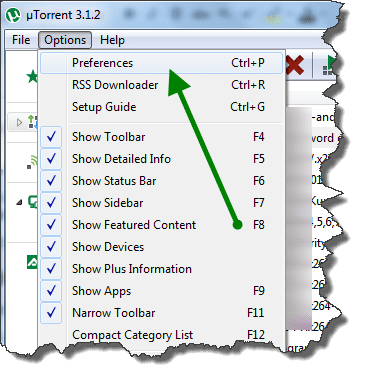
Крок 3: Якщо ім’я унікальне, програма успішно створить обліковий запис, але якщо ім’я користувача вже існує, він запропонує вам ввести відповідь на таємне запитання, яку, очевидно, ви не знаєте про. Таким чином, вам доведеться використовувати інше ім’я для свого комп’ютера.
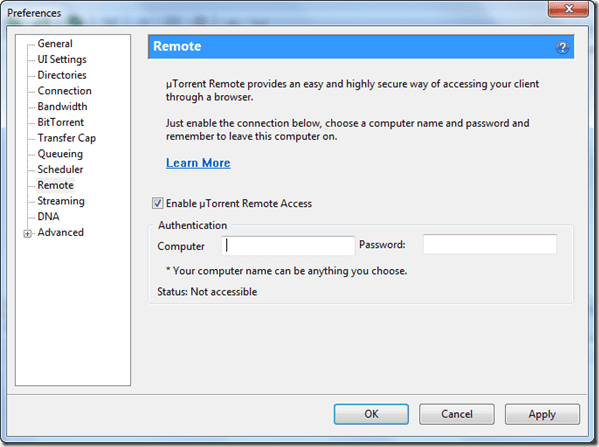
Крок 4: Коли uTorrent успішно підключиться до сервера, він покаже вам статус як Доступний. Це означає, що тепер ви можете віддалено підключитися до свого uTorrent і керувати завантаженнями.
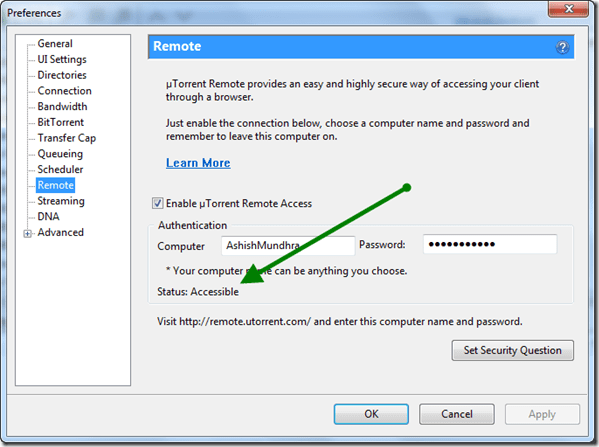
Далі: Віддалене підключення до uTorrent на Android
Крок 1: Встановити uTorrent пульт на вашому Android з магазину Google Play і запустіть програму. Коли ви запускаєте програму вперше, вона запитає вас, чи є у вас обліковий запис чи ні. Торкніться кнопки, яка говорить, що у мене є обліковий запис, і вкажіть ім’я комп’ютера та пароль, які ви налаштували в uTorrent на робочому столі вище.
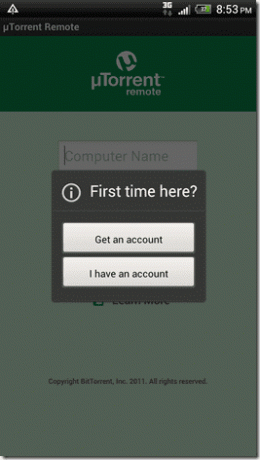
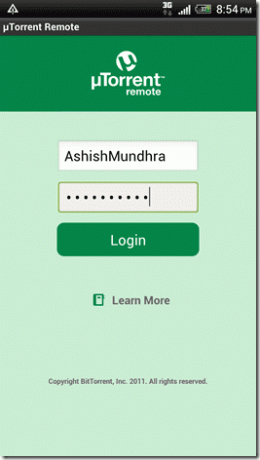
Крок 2: Якщо облікові дані для входу збігаються з тими, які ви надали у вашій системі, він підключиться до uTorrent на вашому комп’ютері та синхронізує всі деталі завантаження з пристроєм.

Крок 3: Тепер ви можете переглядати всі файли в черзі завантажень і перевіряти хід активних завантажень у реальному часі. Ви можете призупинити, відновити та видалити поточне завантаження прямо зі свого мобільного телефону.
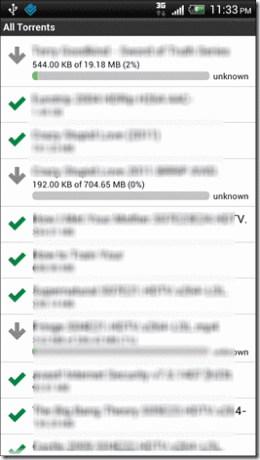
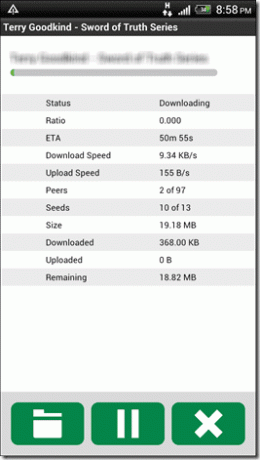
Це ще не все, ви навіть можете додати торрент за допомогою віддаленого додатка. Відкрийте сторінку завантаження та відкрийте меню програми. У програмі виберіть Додати та вкажіть URL-адресу торрент-файлу.
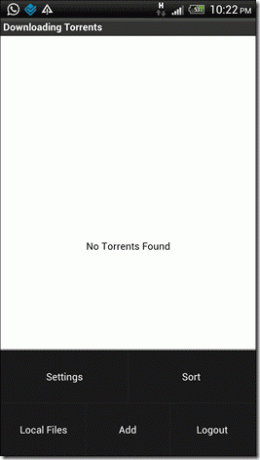

Крута порада: Якщо у вас немає доступу до Android, ви можете віддалено підключитися до свого uTorrent за допомогою браузера. Просто відкрийте Віддалена сторінка uTorrent і вкажіть ім’я та пароль комп’ютера. Після успішного підключення ви зможете отримати доступ до всіх своїх торрентів uTorrent прямо з вашого браузера.
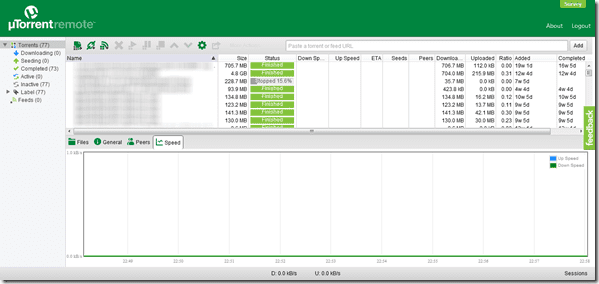
Я завжди підтримую віддалене з’єднання uTorrent активним, щоб я міг безперебійно мати доступ до своїх торрентів з будь-якого місця та бачити їх статус завантаження. Що з тобою?
Востаннє оновлено 03 лютого 2022 року
Наведена вище стаття може містити партнерські посилання, які допомагають підтримувати Guiding Tech. Однак це не впливає на нашу редакційну чесність. Зміст залишається неупередженим та автентичним.